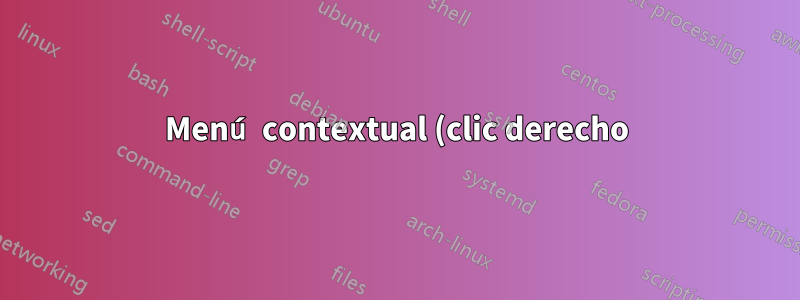%20Tiempos%20de%20carga%20prolongados%20cuando%20la%20red%20est%C3%A1%20conectada.png)
El menú contextual del botón derecho tarda más de 10 segundos en abrirse en cualquier archivo/carpeta. La demora no cambia entre hacer clic derecho repetidamente en el mismo archivo/carpeta. A veces también tengo fallos en el explorador.
Solo hay un retraso cuando estoy conectado a una red (por cable o wifi). Tampoco importa si se trata de una conexión a Internet.
He deshabilitado todas las entradas del menú contextual/shell usando CCleaner. Incluyendo elNorton, NavShExt.dllque se sabe que causa retrasos.
Para asegurarme de que mi disco duro no esté defectuoso o fallando:
- Se ejecutó
sfc /scannowsin errores encontrados. - Ejecuté la
C:->Properties->Tools->Error Checkingutilidad y solucionó algunos errores sin problemas, pero decidí detenerla y hacerlo desde el arranque. Ejecutéchkdsk C: /v /r /fdurante el arranque y pude arreglar todo ("4 KB en sectores defectuosos"): "No se requieren más acciones". - Desfragmenté la unidad C: donde se encuentran mi sistema operativo y otros datos. También tengo una partición D: y un NAS externo en red para datos.
Hice varios volcados de WinDbg para intentar ver por qué el explorador fallaba al adjuntarlo explorer.exey hacer cosas hasta que fallara..dump /m mydump.dmp
Al capturar volcados con WinDbg, obtengo un flujo constante de excepciones CLR (no estoy seguro si es normal).
Respuesta1
Compruebe si tiene algún elemento/programa del menú contextual que esté enesta lista.
UsarShellExViewpara ver todas las entradas del menú contextual que están habilitadas/activas. El programa tiene un aspecto un poco antiguo y es difícil de discutir al principio, pero ofrece una imagen completa de todo lo habilitado. Deshabilite todas las entradas que no sean de Microsoft una por una hasta que el problema desaparezca.
Una vez que haya deshabilitado/habilitado cualquier entrada, deberá reiniciar explorer.exeantes de que los cambios estén activos. Puede reiniciar explorer.exeabriendo el Administrador de tareas ( ctrl+ alt+ delete), seleccionando Windows Explorerde la Processes->Applista y presionando Restart.
Nota:CCleaner también tiene una utilidad de menú contextual ( Tools->Startup->Context Menu), pero no enumera todas las entradas que podrían afectar los tiempos de carga.
Para depurar manualmente explorer.exe, puede utilizar WinDbg:
File->Attach to ProcessoF6- Clasificar
By Executable - Desplázate hacia abajo y selecciona
explorer.exe.Asegúrese de seleccionarexplorer.exey no la instancia de sesión en el menú plegable. - Presione "Aceptar" y espere a que le proporcione una consola/entrada de texto en la parte inferior de la pantalla de comandos.
- Escriba "g" e ingrese. Tu explorador se congelará hasta que le des este comando.
- Busque las
ModLoadentradas que aparezcan después del retraso y aparecerá el menú contextual. Cualquiera de estos podría ser el culpable.
Si el explorador falla y desea capturar un archivo de volcado, comience con los pasos del 1 al 5 anteriores y luego:
- Realice cualquier acción que congele
explorer.exe. Probablemente notarás que no falla como de costumbre porque WinDbg intervino y está esperando el siguiente comando. - Haga un archivo de volcado ejecutando:
.dump /m mydump.dmp - El archivo de volcado se ubicará dondequiera que se instaló WinDbg. También puede utilizar una ruta de archivo completa al escritorio, pero no siempre es fácil tener la ruta a mano en el portapapeles para pegarla.
La solución en mi caso fue desactivar la P4EXP.P4EXPContextMenuExtensionentrada Perforce usandoShellExView.
Ubicación de P4EXP.P4EXPContextMenuExtension
: C:\Windows\assembly\GAC_MSIL\P4EXP\2014.2.95.9073__null\P4EXP.dll
De: P4Merge
Compañía: Perforce
Este retraso fue mencionado en elNotas de Perforce r14.2pero probablemente retrocedió porque tengo la versión 2014.2 y todavía tenía el problema:
#975324 (Error #75847)
P4EXP ya no genera el menú contextual de Perforce al hacer clic derecho en un objeto en el Explorador de Windows. Anteriormente, esto podía causar un retraso sustancial en la visualización del menú contextual del Explorador de Windows si las variables de entorno de Perforce no estaban configuradas o se configuraban incorrectamente o si el servidor de destino estaba fuera de línea.
Respuesta2
Ya me enfrenté a este problema y lo resolví.
Resolví este problema usandoLimpiadorcomo se muestra a continuación:
- AbiertoLimpiador.
- Haga clic en la pestaña izquierda paraHerramientas.
- Haga clic en la pestaña superior paraMenú de contexto.
- Haga clic enBthSendToContextMenuExt(Archivo:C:\WINDOWS\System32\BSAppShEXT.dll)
- Haga clic enDesactivarbotón en el lado derecho.
Si no logra resolver este problema de esta manera, puede seguir este enlace http://windowsreport.com/file-explorer-slow-windows-10/


